可以把Office移到別的硬碟嗎
「你好,我想把目前安裝在C槽的Microsoft Office移動到電腦的其他硬碟磁區。要怎麼樣才能轉移Office且不遺失Office套件?麻煩提供任何簡單的步驟或方法。先謝謝了。」
可以的。如果您正在煩惱不知道怎麼將Microsoft Office轉移到另一個硬碟,請停留在此頁面,您可以透過專業的PC轉移軟體輕鬆快速將程式移動到另一顆硬碟或PC上。使用EaseUS Todo PCTrans比使用CMD指令會更加簡單。此外,我們還提供了在兩台裝置之間傳輸Office的額外方式。
如何將Microsoft Office轉移到另一顆硬碟(2013/2016/2010/365/2019)
為什麼EaseUS Todo PCTrans是您的最佳選擇
如果您的程式為預設安裝的,Windows設定中的「應用程式與功能」可以幫助您將程式從C槽移動到另一個硬碟。
然而,大多數程式都不是預設安裝的。無法變更Microsoft Office的安裝位置,因為「移動」選項是灰色的,無法選取。
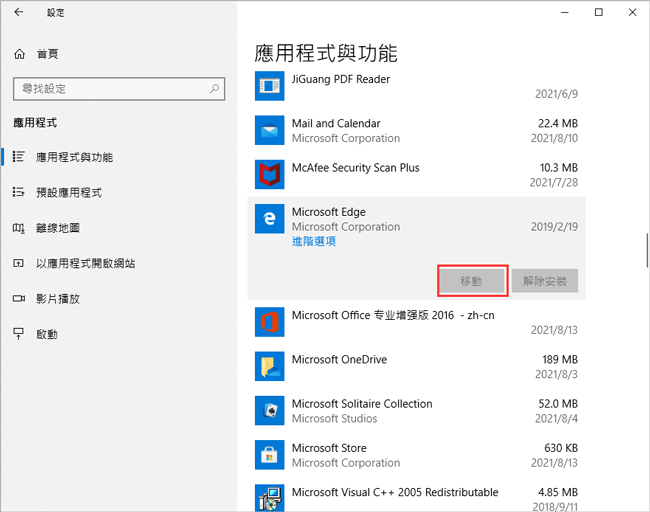
那麼當C槽滿了或者您有一個新的硬碟時,該怎麼將Microsoft Office移到另一個硬碟上呢?您不能只是簡單的複製和貼上就完成轉移。在這種時候,您最需要的是EaseUS Todo PCTrans。這套可靠且高效的PC轉移軟體將幫助您一鍵轉移資料、應用程式和帳戶設定到另一個地方。該軟體還有許多不錯的功能:
- 可以將使用者帳戶設定、使用者資料、個性化和電源設定從一台電腦轉移到另一台,或者在Windows升級後從以前的作業系統轉移到新的作業系統。
- 可以將應用程式和資料從一台電腦轉移到另一台。
- 轉移Windows XP/7/8的資料/程式到Windows 10。本機磁碟之間傳輸應用程式。
如何將Microsoft Office轉移到另一顆硬碟
現在您已了解軟體可以幫您變更Microsoft Office安裝位置,您可以下載EaseUS電腦傳輸軟體,並按照下面的步驟將Microsoft Office移動到另一個硬碟。
步驟1. 啟動EaseUS Todo PCTrans。
- 電腦上下載並安裝EaseUS Todo PCTrans。
- 啟動EaseUS Todo PCTrans,進入「App遷移」。

步驟2. 選擇Microsoft Office和目標硬碟。
- 點擊安裝Microsoft Office的硬碟並勾選Microsoft Office。
- 點擊「三角形圖示」,選擇要將程式移動到的硬碟。
- 點擊「傳輸」開始將Microsoft Office移動到電腦上的其他硬碟。
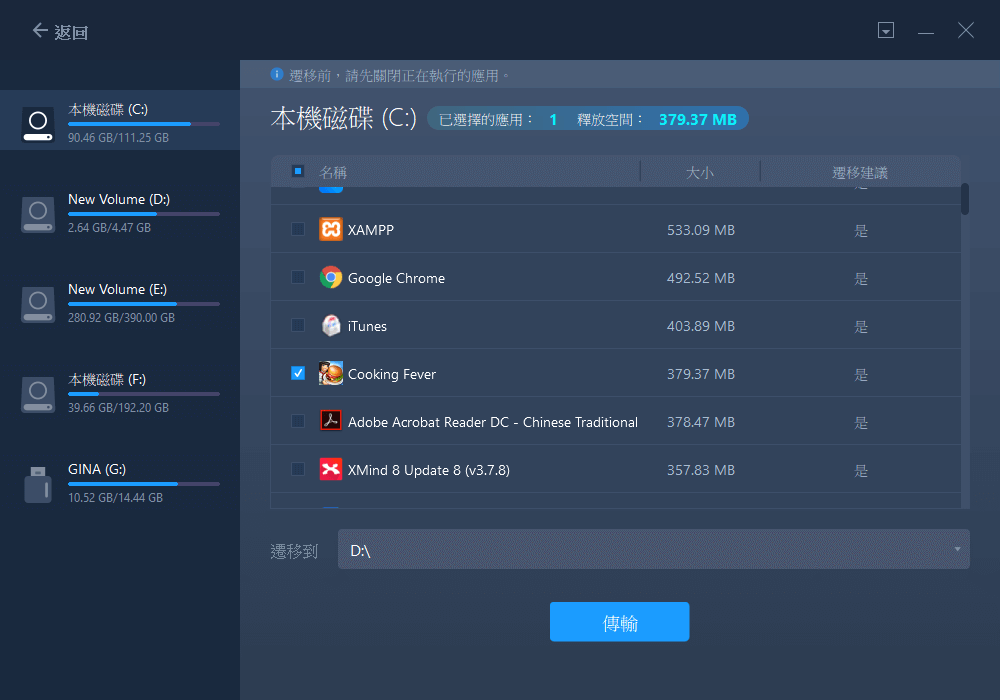
步驟3. 等待程序完成。
- 時間長短取決於您的應用程式大小。因此,請耐心等待程序完成。
- 完成後,點擊「確定」。
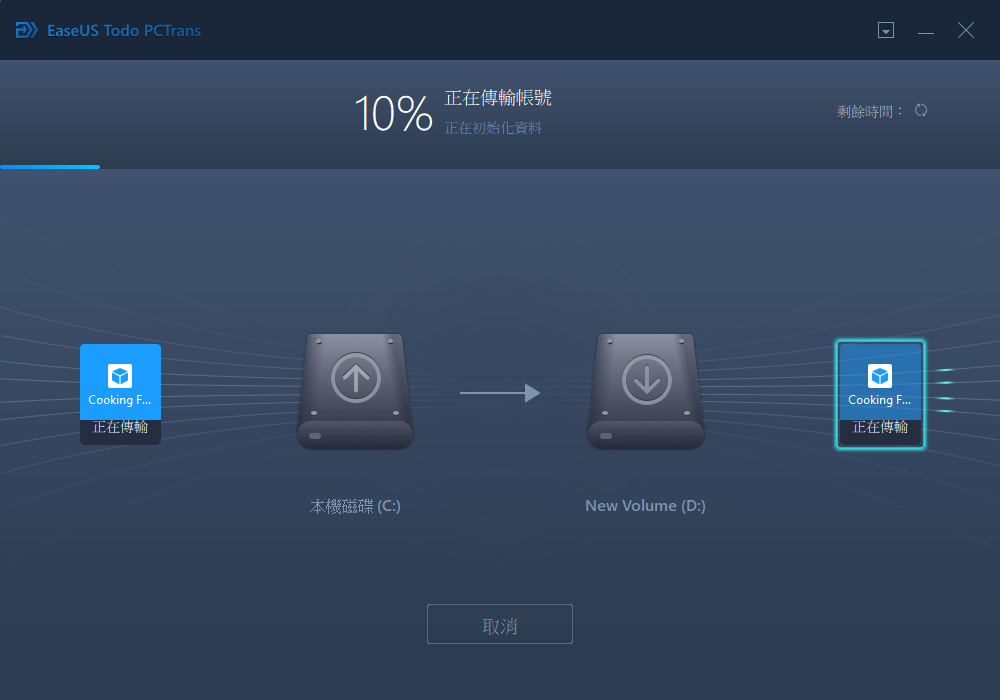
手動方式 — 移動Office 365到其他硬碟
您可以變更安裝目錄以便在另一個硬碟上安裝Office。
步驟1. 點擊Win+R鍵開啟執行視窗,輸入regedit。
步驟2. 開啟「登錄編輯程式」。
步驟3. 到:HKEY_LOCAL_MACHINE\SOFTWARE\Microsoft\Windows\CurrentVersion
找到「ProgramFilesDir」,然後將數值資料變更為新的位置。
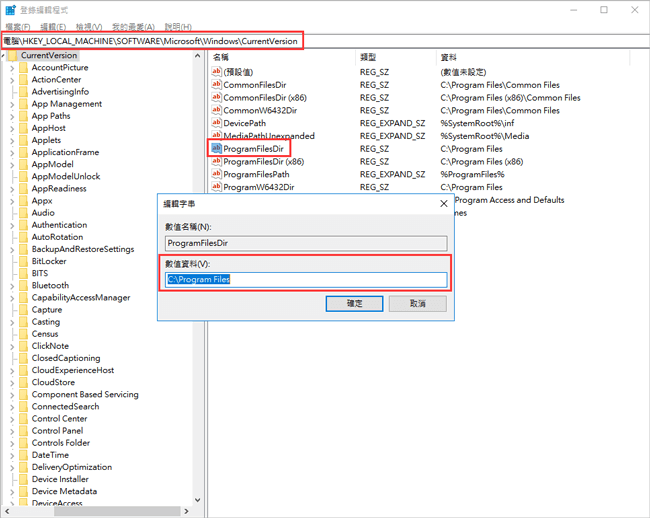
如何將Microsoft Office 2016移到另一台電腦
正如上面提到的,EaseUS Todo PCTrans不僅可以在本機磁碟之間轉移Microsoft Office 2016/2013/2010,還可以將Microsoft轉移到另一台PC。您所需要的是EaseUS Todo PCTrans — 快速且高效的資料轉移軟體。下載並傳輸Microsoft Office到另一台電腦。
步驟1. 啟動EaseUS Todo PCTrans並選擇傳輸模式。
步驟2. 連接源PC和目標PC。
步驟3. 選擇要傳輸的Office。
步驟4. 將Microsoft Office轉移到另一台電腦。

轉移後,在舊電腦上停用Office(可能需要解除安裝),然後使用金鑰在新電腦上再次啟用Microsoft Office。
如果您忘記了產品金鑰並且不知道怎麼找到,可以使用EaseUS Todo PCTrans的「產品金鑰」功能」導出產品金鑰。
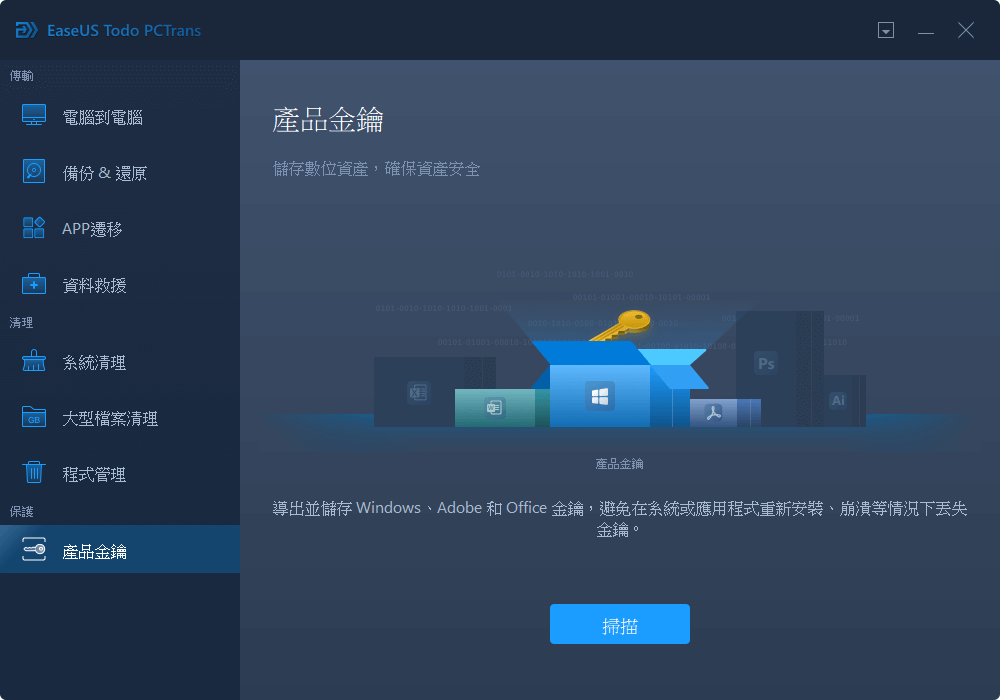
結論
在EaseUS PC傳輸軟體的幫助下,您不僅可以變更Microsoft的安裝位置,還可以將Microsoft轉移到新電腦或筆記型電腦。如果您想移動其他程式,像是遊戲、Photoshop、防毒軟體等,也可以使用這款軟體。
這篇文章對你有幫助嗎?
相關文章
-
![author icon]() Agnes/2025-03-14
Agnes/2025-03-14 -
![author icon]() Agnes/2025-03-14
Agnes/2025-03-14 -
【解決】如何轉移 Google Drive 雲端硬碟資料夾的所有權
![author icon]() Harrison/2025-03-14
Harrison/2025-03-14 -
7 款最佳 Windows Easy Transfer 替代免費下載【2026 最佳評測:免費和收費】
![author icon]() Gina/2025-12-31
Gina/2025-12-31
關於EaseUS Todo PCTrans
EaseUS Todo PCTrans支援電腦之間互傳設定、應用程式和資料。全面升級電腦時,無痛搬家的最佳選擇,省去重灌的時間。
